Заказы
Для создания нового заказа нажмите кнопку "Новый заказ" в панели проекта. Это откроет окно с тремя основными разделами:
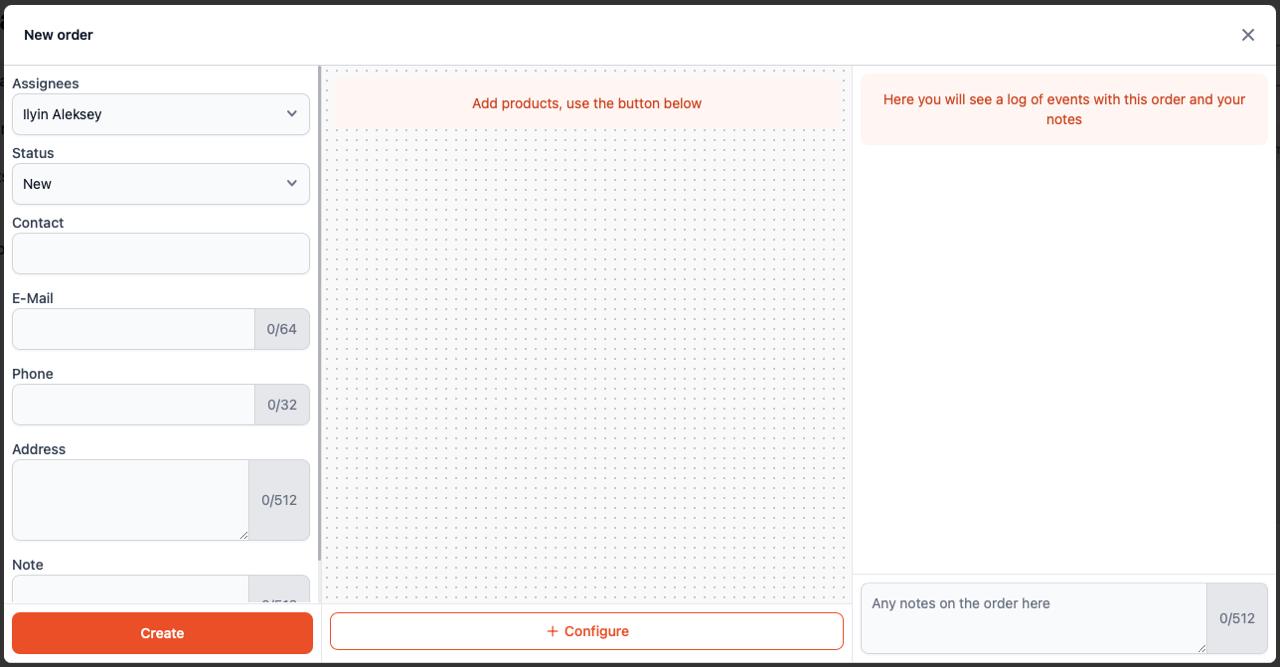
Левая секция: информация о заказе и контакте
В левой секции вы можете:
- Назначить ответственного человека, используя выпадающий список Исполнитель.
- Установить текущий Статус заказа (например,
Новый,В процессеи т. д.). - Ввести контактные данные клиента:
- Имя контакта
- Электронная почта (максимум 64 символа)
- Телефон (максимум 32 символа)
- Адрес (максимум 512 символов)
- Примечание (внутренний комментарий, максимум 512 символов)
Этот раздел помогает организовать все важные данные заказа и клиента.
Центральный раздел: товары и конфигурация
Первоначально, центр приглашает:
Добавьте продукты, используйте кнопку ниже
Чтобы добавить товар, нажмите кнопку Рассчитать:
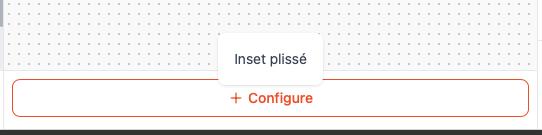
Вам будет предложено выбрать конфигуратор товара (например, Inset plissé). После выбора появится подробное окно конфигурации:
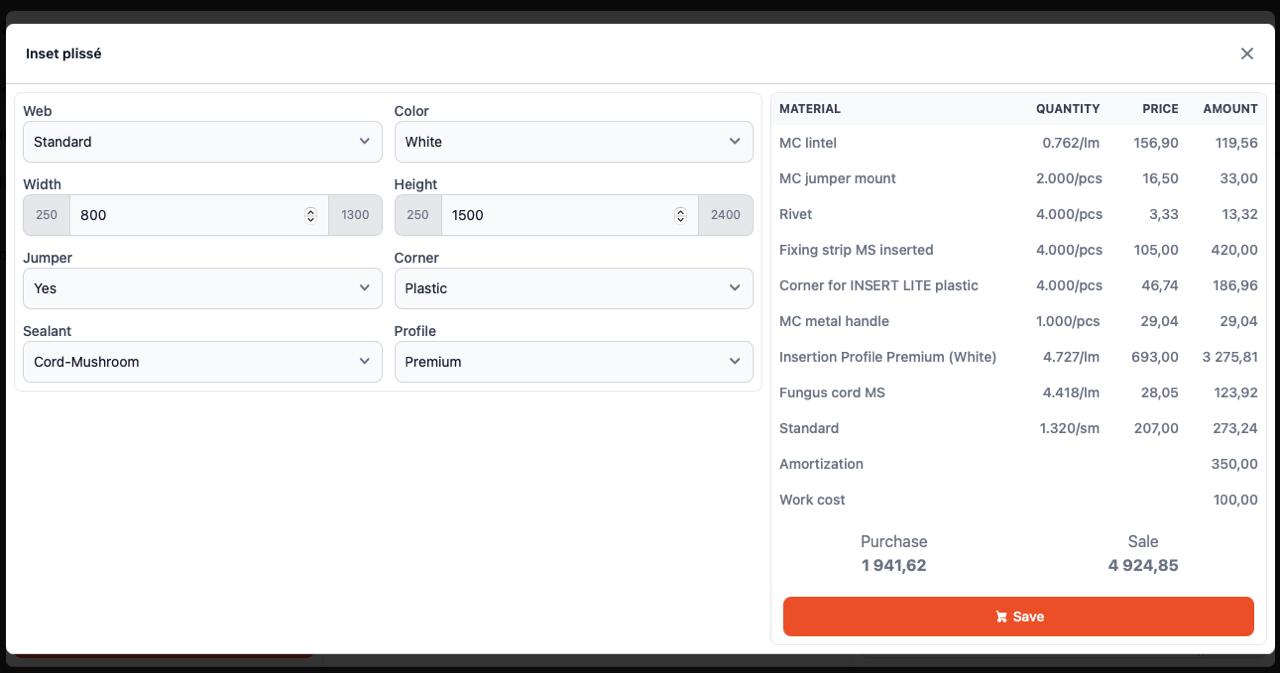
В конфигураторе вы можете:
- Выбирать параметры товара (например, Сетка, Цвет, Ширина, Высота, Перемычка, Уплотнитель и т. д.)
- Просматривать разделение материала с:
- Количеством
- Цена за единицу
- Общей суммой
- Смотреть рассчитанные:
- Стоимость закупки
- Цена продажи
Нажмите Сохранить для добавления настроенного товара в заказ.
Правая секция: история заказа и заметки
Правая панель содержит журнал всей активности, связанной с заказом. Здесь вы можете:
- Просматривать хронологический журнал изменений заказа
- Вести внутренние заметки или отслеживать коммуникацию с клиентом
Финальный шаг: сохранить заказ
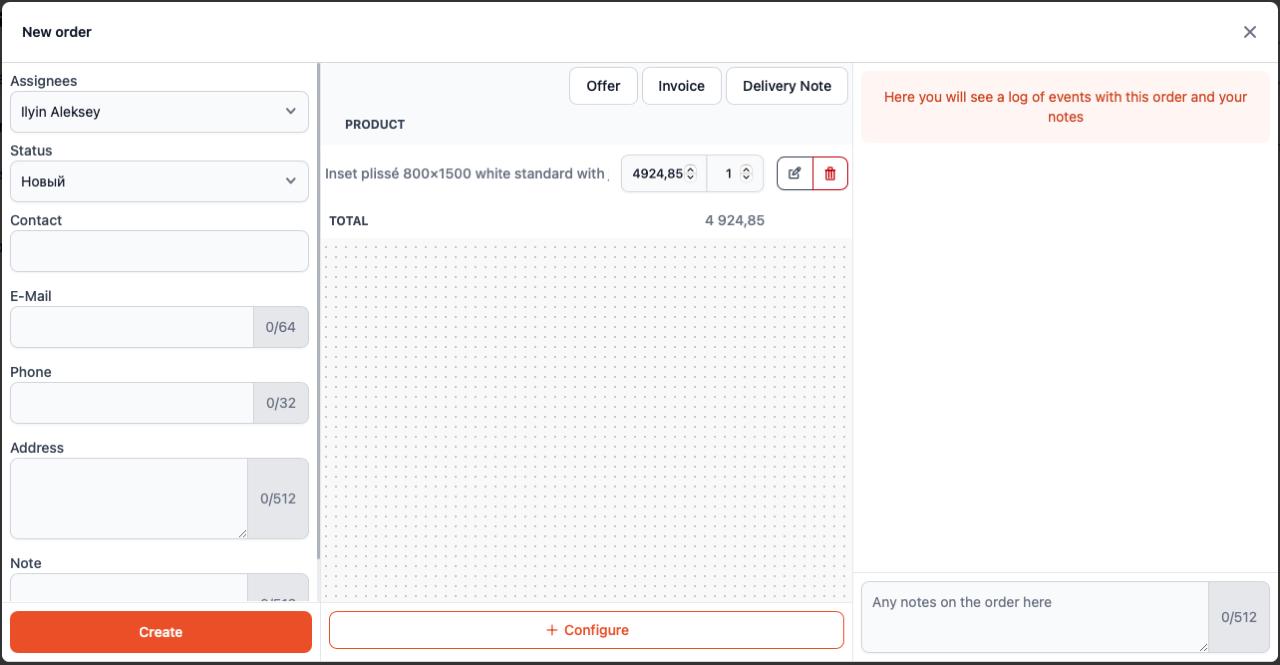
Когда все необходимые данные и товары добавлены, нажмите кнопку Создать или Сохранить для подтверждения и сохранения заказа.